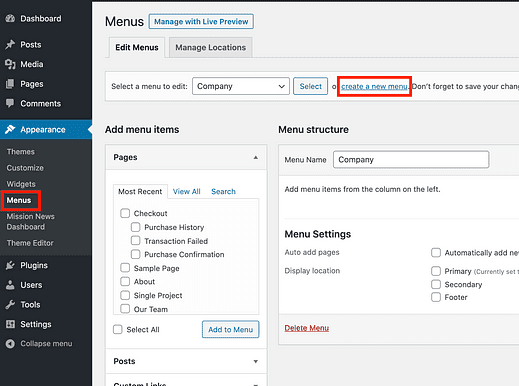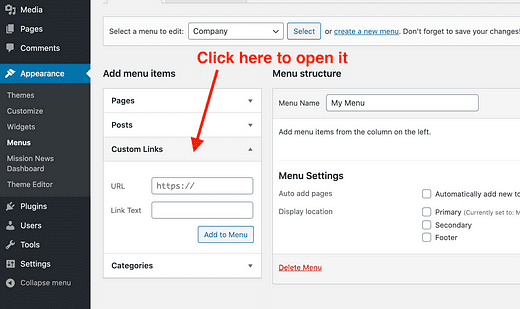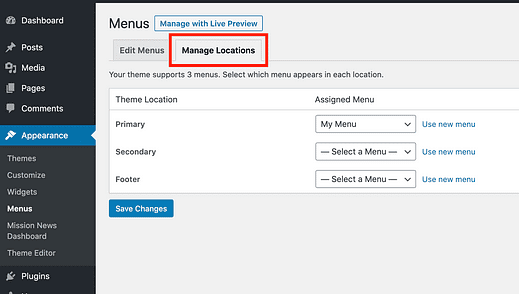So fügen Sie Ihrem WordPress-Menü einen “Home”-Link hinzu
Neu bei WordPress?
Wenn ja, ist Ihr Menü wahrscheinlich eine alphabetische Liste der Seiten, die Sie bisher veröffentlicht haben, aber Sie können es vollständig anpassen.
In diesem Tutorial erfahren Sie, wie Sie:
- Erstellen Sie ein benutzerdefiniertes Menü
- Fügen Sie Ihrem Menü einen "Home"-Link hinzu
- Zeigen Sie Ihr benutzerdefiniertes Menü in Ihrem Thema an
Beginnen wir mit der Erstellung dieses Menüs.
In WordPress gibt es eine Menüerstellungsseite im Abschnitt Darstellung > Menüs Ihres Admin-Dashboards.
Klicken Sie auf dieser Seite oben auf den Link "Neues Menü erstellen", um ein neues Menü zu erstellen.
Sie können dann den Abschnitt Seiten auf der linken Seite verwenden, um die Seiten auszuwählen, die Sie dem Menü hinzufügen möchten. Aber hier ist die Sache…
Wenn Ihre neuesten Beiträge auf Ihrer Startseite angezeigt werden, wird die Startseite nicht im Abschnitt "Seiten" aufgeführt. Die Lösung ist einfach: Öffnen Sie den Abschnitt Benutzerdefinierte Links und fügen Sie den Link stattdessen dort hinzu.
Geben Sie in das URL-Feld die Startseite Ihrer Website ein. Geben Sie im Abschnitt Linktext "Home" ein. Das ist der anklickbare Text, den das Menüelement verwendet. Klicken Sie dann auf die Schaltfläche Zum Menü hinzufügen, um es zu Ihrem benutzerdefinierten Menü hinzuzufügen.
Wenn Sie mit den Links, die Sie Ihrem Menü hinzugefügt haben, zufrieden sind, speichern Sie sie und veröffentlichen Sie sie auf Ihrer Website.
Jedes WordPress-Theme hat mindestens eine integrierte Menüposition. Damit Ihr neues Menü auf Ihrer Website angezeigt wird, müssen Sie dem Thema mitteilen, welche Menüposition Sie für Ihr neues Menü verwenden möchten.
Klicken Sie dazu oben auf der Menüseite auf die Registerkarte Standorte verwalten.
In meinem Beispiel verwende ich das Mission News- Thema, das drei Menüpositionen enthält. Es sollte ziemlich offensichtlich sein, welchen Ort Sie verwenden möchten, aber für Mission News ist der primäre Menüort der Ort, an dem das Hauptmenü angezeigt wird.
Nachdem Sie Ihre Änderungen gespeichert haben, wird Ihr neues Menü auf Ihrer Website mit Ihrem Link zur Startseite angezeigt.
Wenn Sie noch detailliertere Schritte zum Erstellen eines benutzerdefinierten Menüs wünschen, führt Sie dieses Video durch alles.
Das ist Video 15 in meiner 17-teiligen Serie zum Erstellen Ihrer ersten WordPress-Site. Die Videos sind alle kostenlos. Wenn Sie also neu bei WordPress sind, können Sie sie alle gerne ansehen.
Home-Link hinzugefügt
Durch die Verwendung benutzerdefinierter Links haben Sie die vollständige Kontrolle über die in Ihrem Menü enthaltenen Links. Sie können diese Funktion verwenden, um externe Links zu Ihrem Menü hinzuzufügen. Es eröffnet auch die Möglichkeit, auf verschiedene Archivseiten und benutzerdefinierte Beitragstypen zu verlinken.
Wenn Ihnen dieses Tutorial geholfen hat, Ihrem WordPress-Menü einen „Home”-Link hinzuzufügen, ziehen Sie bitte in Betracht, ihn mit jemand anderem zu teilen.
Wenn Sie weitere Anpassungstipps wünschen, lesen Sie als nächstes diese Anleitung:
31 einfache Möglichkeiten, Ihre WordPress-Website anzupassen
Danke fürs Lesen!